【無料のメールアドレス】Microsoftアカウントの作成方法
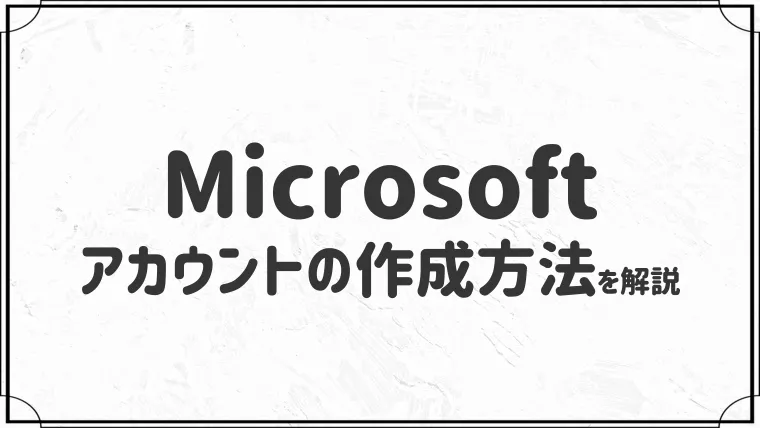

Microsoftアカウントを作りたいです…
「Microsoftアカウントの作り方がわからない・・」とお困りではありませんか?
今回はMicrosoftアカウントの作成方法を解説します。
Microsoftの製品を利用している場合、Microsoftアカウントは必要不可欠です。

「Microsoftアカウントを1つだけ持っている!」という方も、複数持っておくと安心です。
それでは、いきましょう。
Microsoftアカウントの作成方法

Microsoftアカウントは「既存のメールアドレス」と「新しいメールアドレス」で作成することができます。
それぞれでの作成手順を解説します。
既存のメールアドレスで作成する
手順①:インターネットのURL欄に「msn.com」と入力して「Enter」を押す
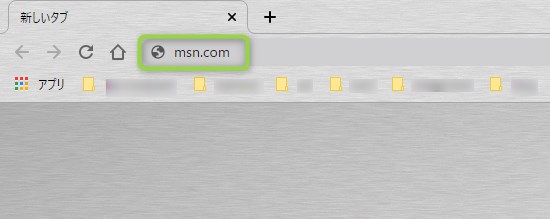
手順②:画面右上の「サインイン」をクリック
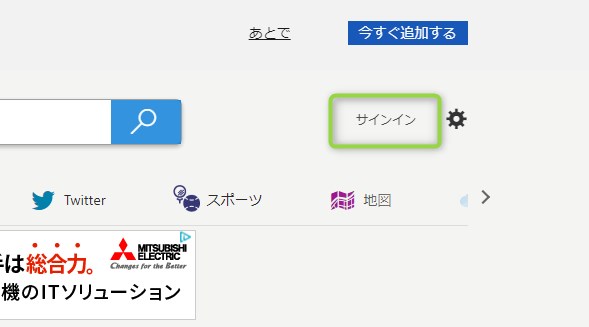
サインインしている場合は「アイコン」から「サインアウト」をクリックします。
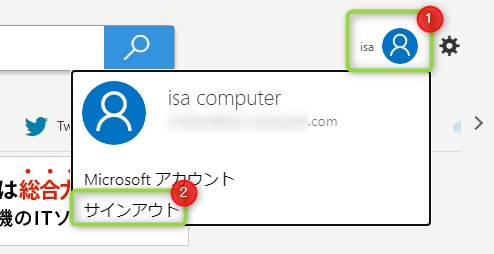
手順③:「作成」をクリック
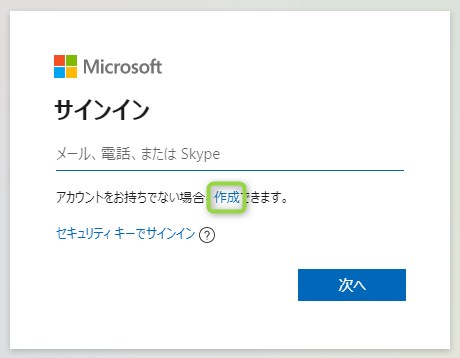
手順④:「メールアドレス」を入力して「次へ」をクリック
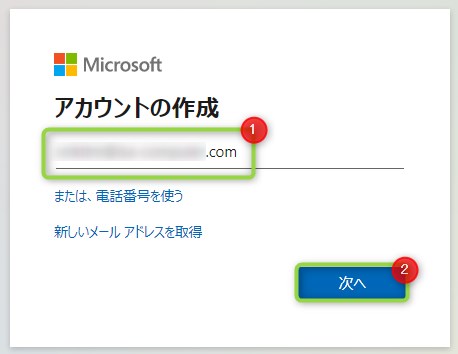
手順⑤:「パスワード」を入力して「次へ」をクリック


パスワードはアルファベットと数字の組み合わせで8桁以上であればOKです。
手順⑥:「姓名」を入力して「次へ」をクリック
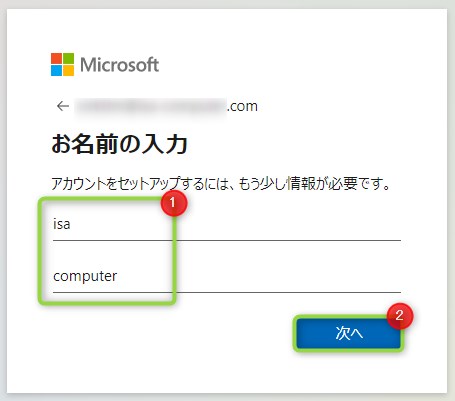

アルファベットでも問題ありません。
手順⑦:「国・地域」と「生年月日」を選択して「次へ」をクリック
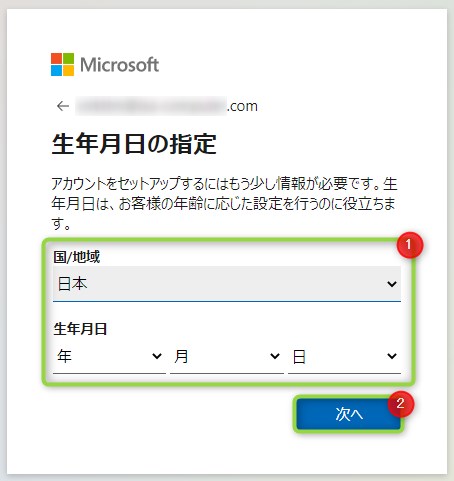
手順⑧:先ほど入力したメールアドレス宛てに届いた「コード」を入力、Microsoftの情報を得る場合は「Microsoftの製品とサービス~」にチェックを入れて「次へ」をクリック
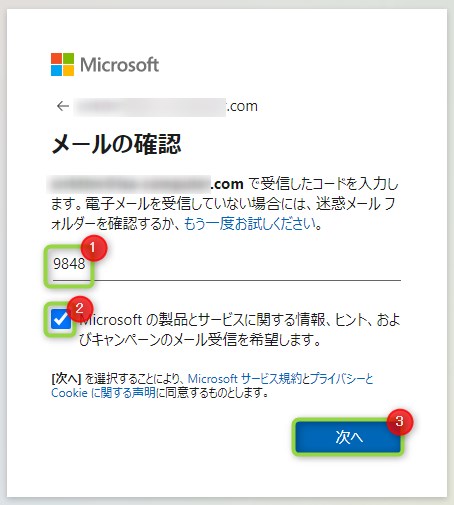
手順⑨:「次」をクリック
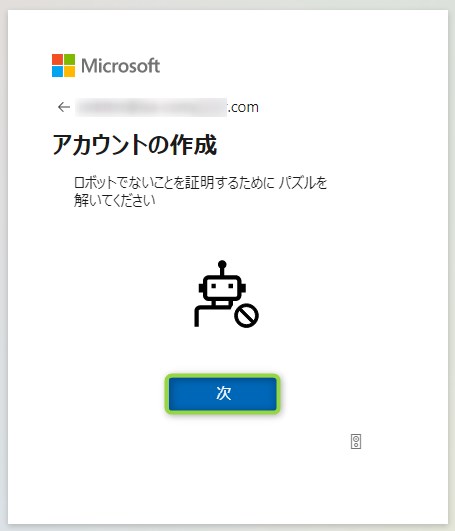
手順⑩:「左右の矢印」をクリックして画像を正しい向きにして「完了」をクリック
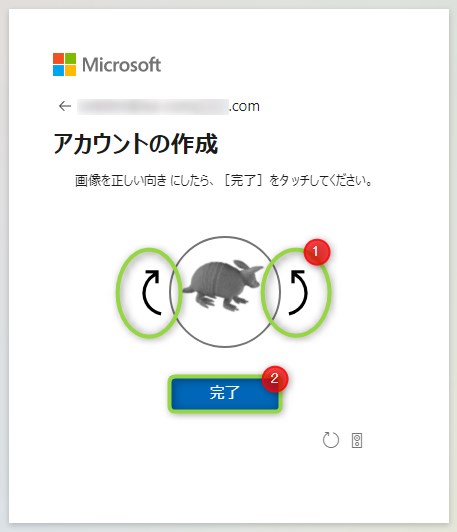
MSNページに移ったらMicrosoftアカウント作成完了です。
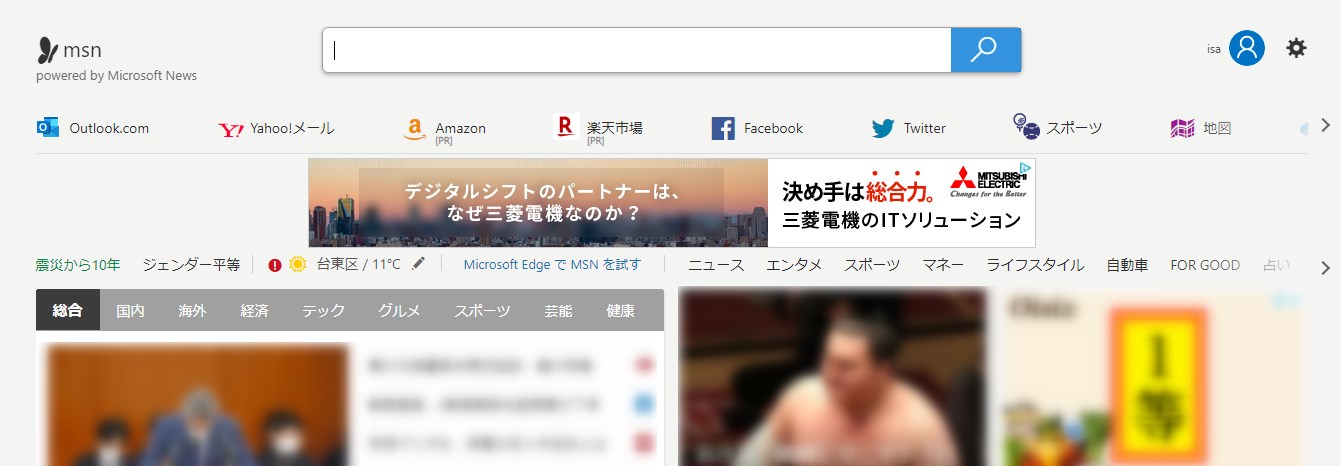
新しいメールアドレスで作成する
手順①:インターネットのURL欄に「msn.com」と入力して「Enter」を押す
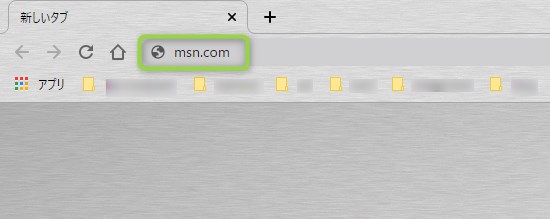
手順②:画面右上の「サインイン」をクリック
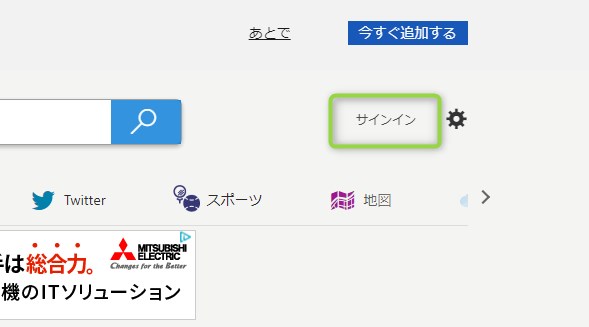
サインインしている場合は「アイコン」から「サインアウト」をクリックします。
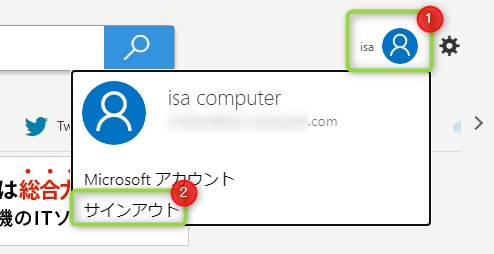
手順③:「作成」をクリック
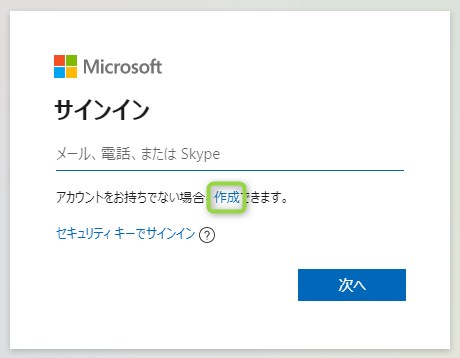
手順④:「新しいメールアドレスを取得」をクリック
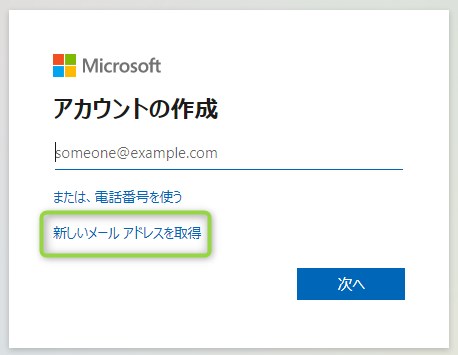
手順⑤:「@以前」を入力して「@後ろ」を選択して「次へ」をクリック
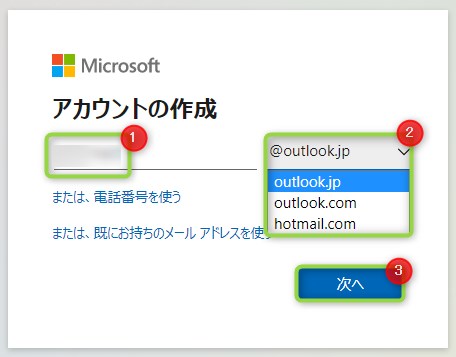
手順⑥:「パスワード」を入力してMicrosoftの情報を得る場合は「Microsoftの製品とサービス~」にチェックを入れて「次へ」をクリック

手順⑦:「姓名」を入力して「次へ」をクリック
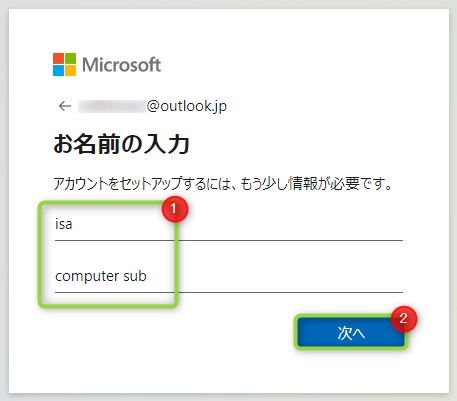
手順⑧:「国・地域」と「生年月日」を選択して「次へ」をクリック
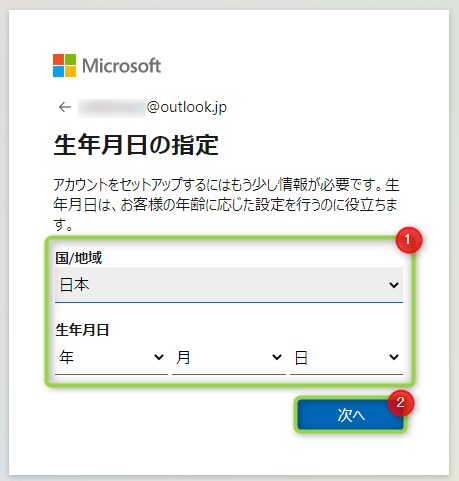
手順⑨:「次」をクリック
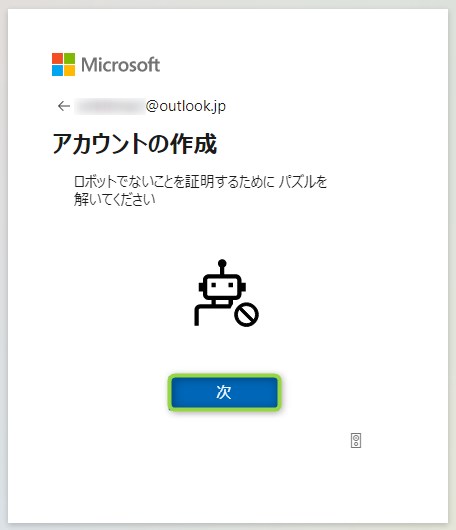
手順⑩:「左右の矢印」をクリックして画像を正しい向きにして「完了」をクリック

MSNページに移ったらMicrosoftアカウント作成完了です。
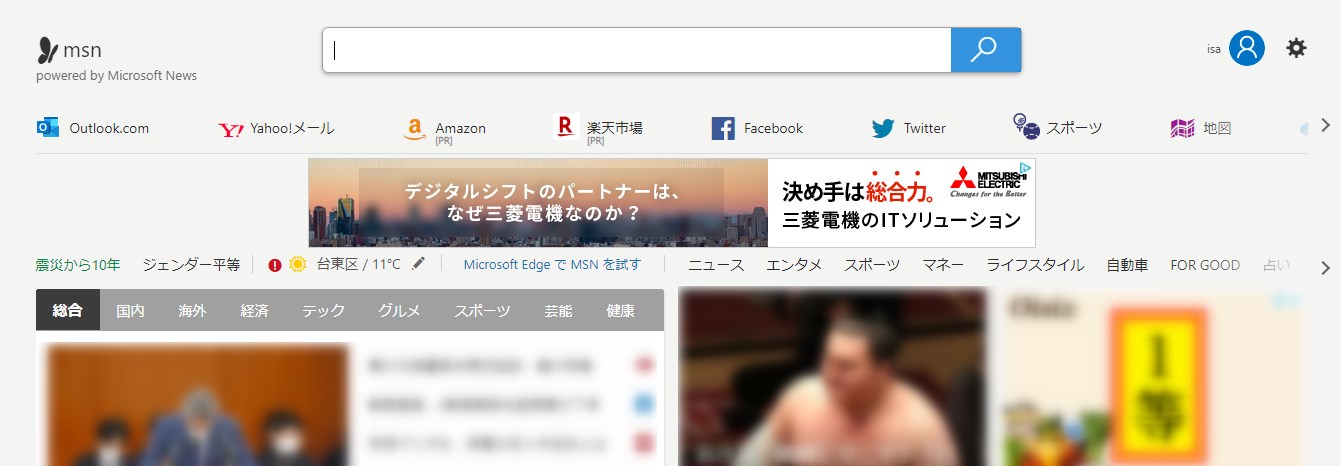
Microsoftアカウントの使い道
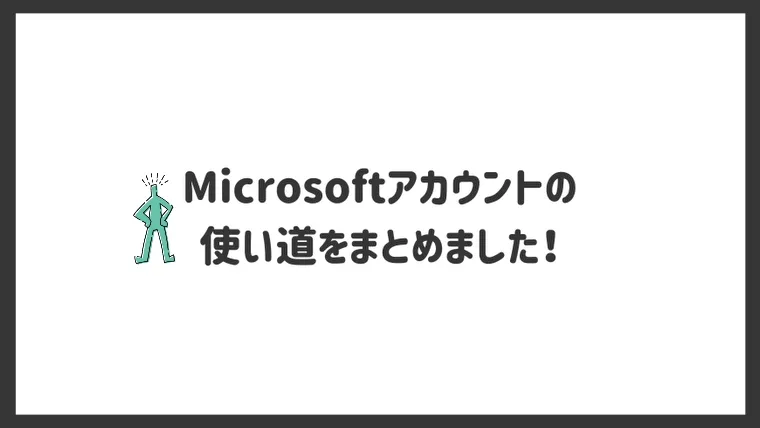
Microsoftアカウントはいろんな場面で使います。
①:パソコン起動時のサインイン
パソコン起動時にMicrosoftアカウントを使ってサインインできます。
②:Microsoftのアプリにサインイン
Microsoftのアプリにサインインすることで設定を引き継ぐことができます。
③:OneDriveにサインイン
OneDriveはクラウドサービスです。
Microsoftアカウントを使用してパソコン内のデータを同期することができます。
④:通常のメールアドレスとして使える
MicrosoftアカウントはMicrosoftが無償提供しているメールアドレスです。
Outlookにメールアドレスを設定した場合は、こちらの記事をご覧ください。

Microsoftアカウントの注意点2つ
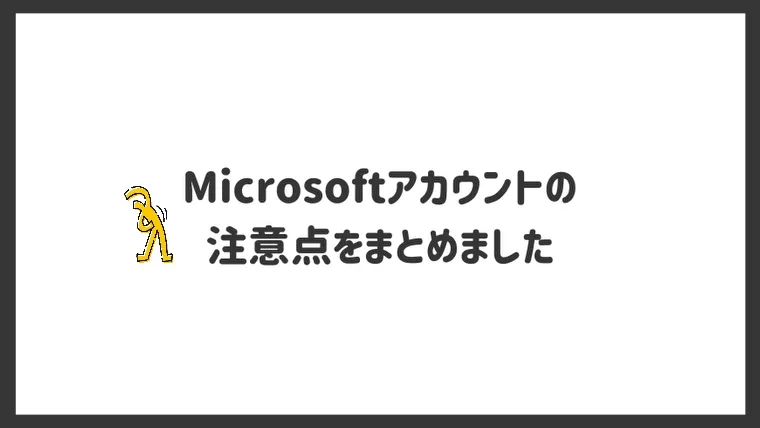
注意点:Microsoftサービス規約に違反するとアカウントにロックがかかる
「Microsoftサービス規約」に違反するとアカウントがロックされます。
よくあるのはパスワード間違えによるアカウントロックです。パスワード入力を5回ほど間違えるとアカウントにロックがかかります。

ロックはセキュリティコードを受け取って入力すれば、解除されます。
まとめ:アカウントは複数作っておこう!
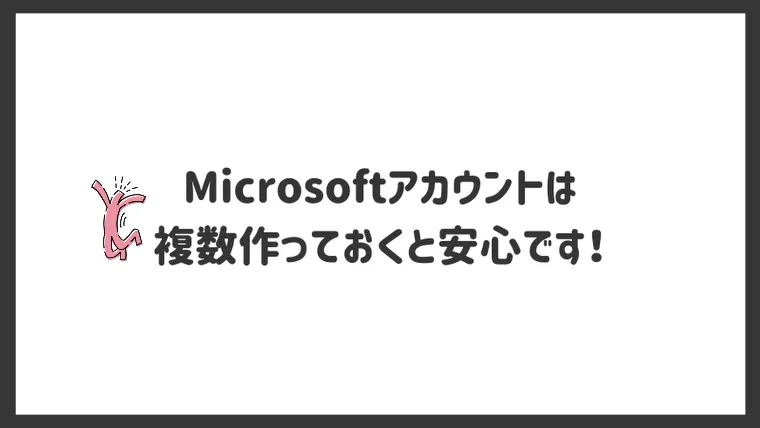
今回はMicrosoftアカウントの作成方法を解説しました。
MicrosoftアカウントはOneDriveでデータを同期する際や通常のメールアドレスとしても利用することができます。
またMicrosoftアカウントにトラブルが起こったときに別のMicrosoftアカウントを使うので複数作成することをおすすめします。
今回は以上です。
最後に元Microsoftサポートとして、生産性に関わることをお伝えさせてください。
- PC自体が重たい、起動に数分かかる
- アプリの操作中に固まる(フリーズする)
- 作業中にPCが落ちる(クラッシュする)
一つでも当てはまる場合は、PCの買い替えを検討するタイミングかもしれません。

大きな出費に感じると思いますが、数秒の待ち時間は1か月で数時間にもなると考えると、最も効率的な自己投資です。
PCの買い替えに興味がある場合は、「【2025年版】元Microsoftサポート厳選、仕事が快適になるおすすめPC比較」を参考にしてみください。
最後までお読みいただき、ありがとうございます!




